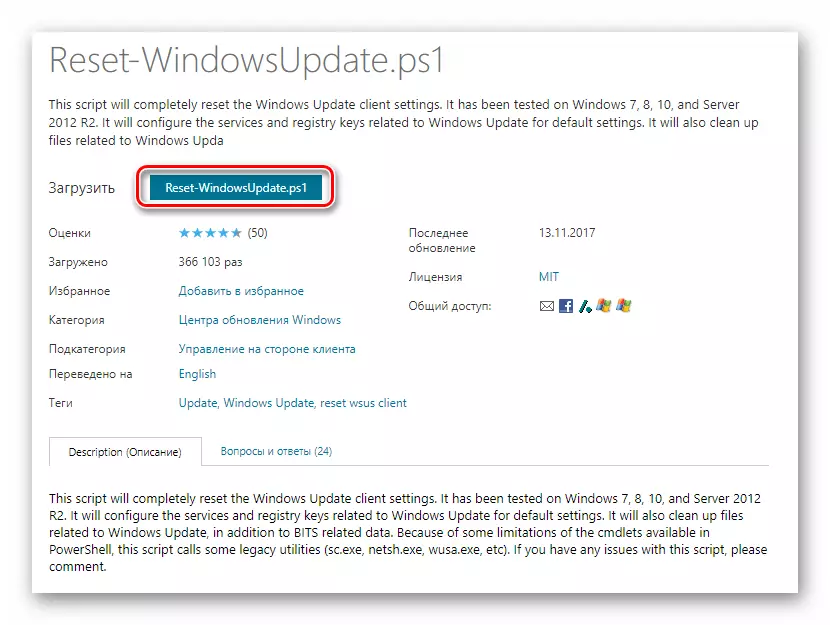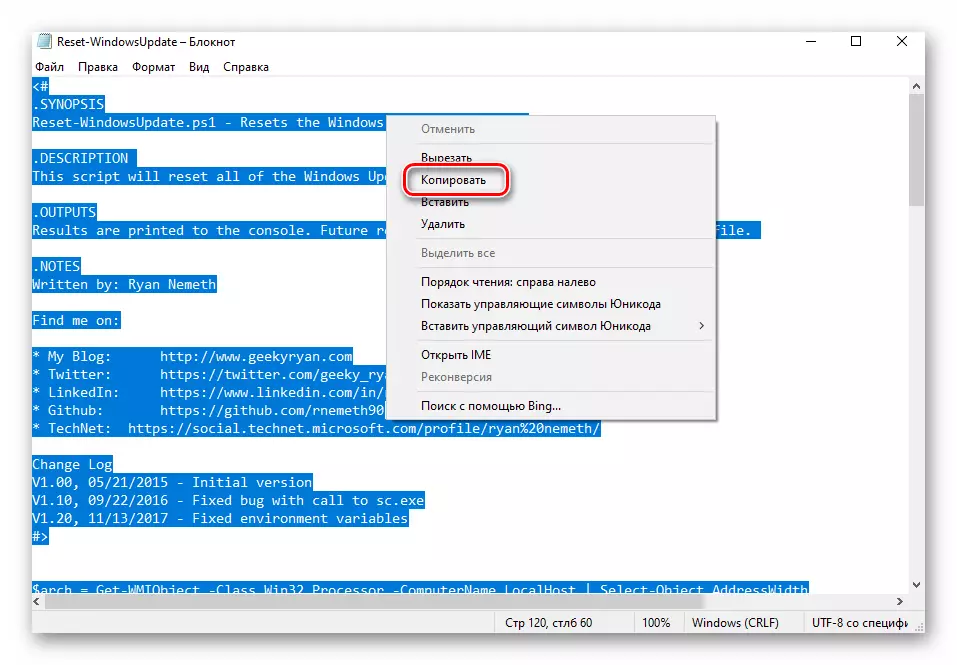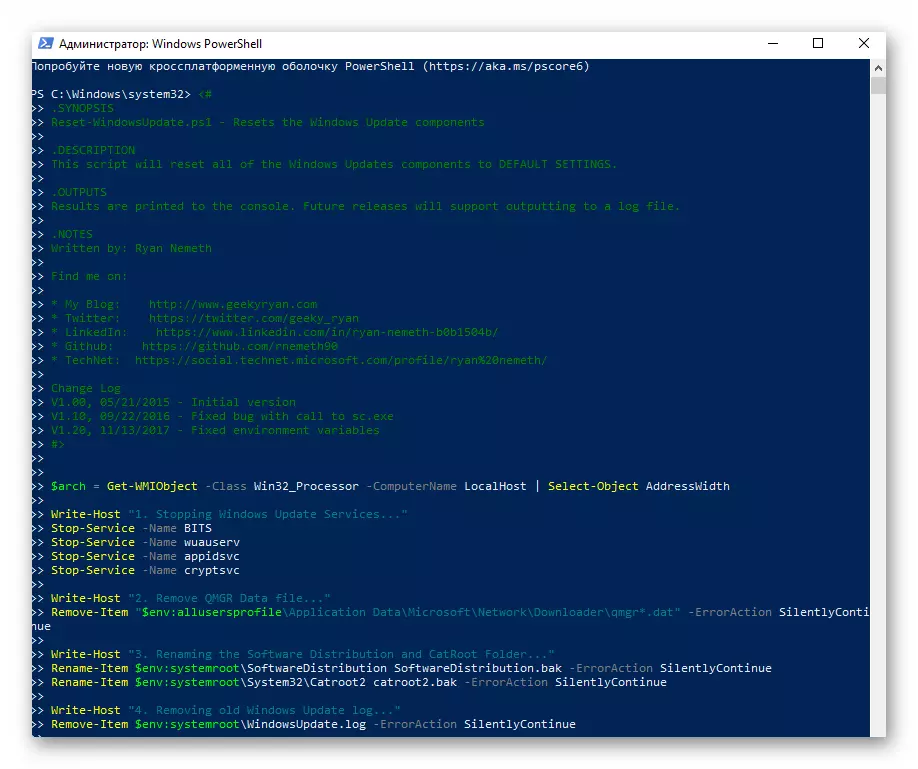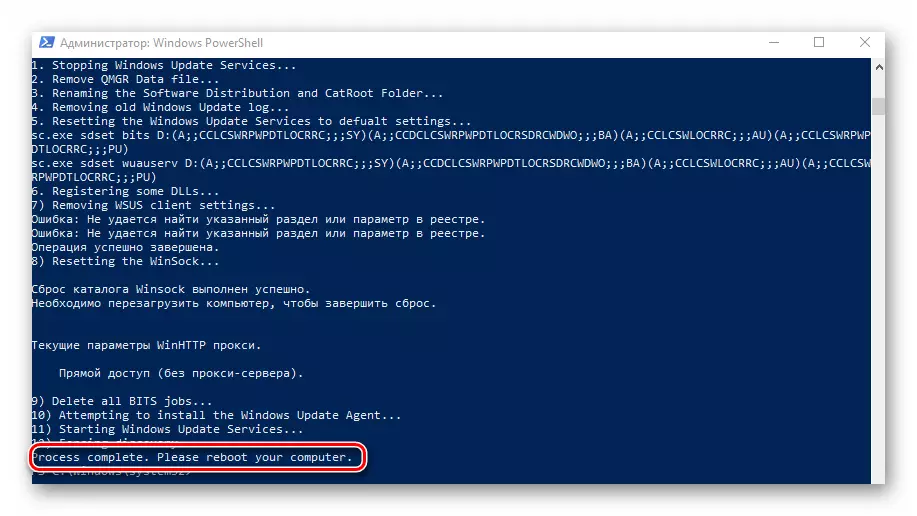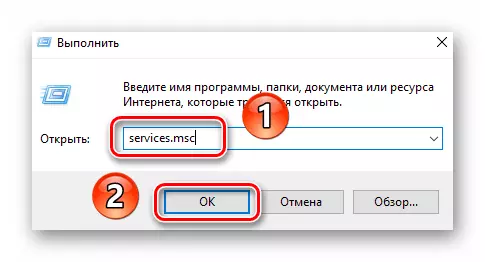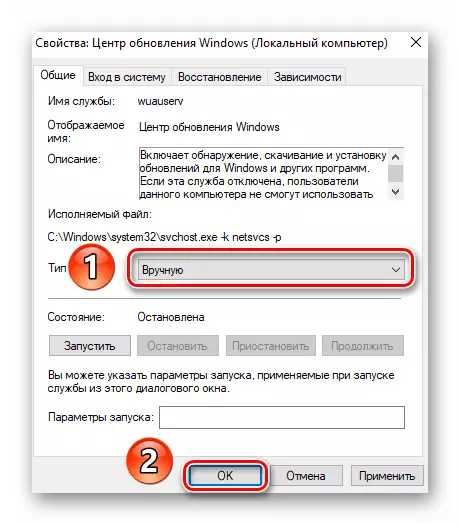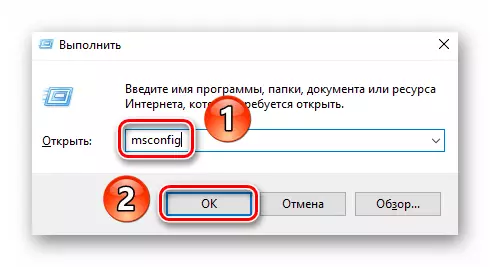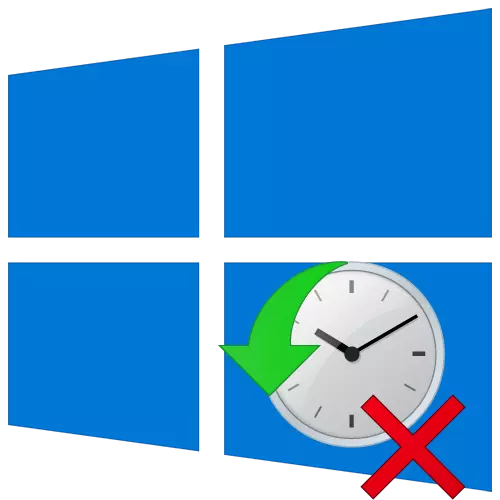
Alternativ 1: Hvis systemet er lastet
Hvis feilen "Endringene som er gjort på datamaskinen, blir kansellert" gjentas fra hver nedlasting av Windows 10, kan du prøve å starte systemet på nytt flere ganger. Ofte er det nok å jobbe med suksess, husk at feilen selv ikke vil bli eliminert. For å eliminere det, må du gjøre følgende endringer:
- Først og fremst bør du slette de nyeste installerte oppdateringene og akkumulative pakkene, siden det er nettopp på grunn av at et nevnt problem vises. Noen ganger er de lastet feil, og systemet kan ikke installere dem. Du kan avinstallere oppdateringer på flere måter, om hver som du finner ut i referanseinstruksjonene nedenfor.
Les mer: Slett oppdateringer i Windows 10
- Deretter må du laste ned et spesialskript til enheten som er opprettet av Microsoft-spesialister. Den korrigerer feil knyttet til arbeidet med "oppdateringssenteret". Følg denne lenken og klikk på knappen som er merket i skjermbildet nedenfor.
- Bestemmelsene i lisensavtalen vil vises på skjermen. Klikk på "Jeg godtar" -knappen nederst til høyre.
- Som et resultat vil filen "reset-wolksupdate.ps1" lastes automatisk. Åpne den med et dobbeltklikk på venstre museknapp. Dens innhold vil bli vist i tekstredigeringsprogrammet, som er tildelt deg som standard. Velg all teksten med CTRL + en tastekombinasjon, og klikk deretter på et hvilket som helst område høyreklikk og velg Kopier element fra kontekstmenyen.
- Etter det, kjør "Windows PowerShell" -skallet med administratorrettigheter. For å gjøre dette, klikk på PCM på Start-knappen, og velg deretter samme linje fra den åpne menyen.
- I vinduet "Powershell" vises SNAP-vinduet Sett inn teksten som er kopiert tidligere ved hjelp av "Ctrl + V" -tasten, og trykk deretter på "Enter" for å behandle skriptet.
- Hvis alt er gjort riktig, etter en stund, vil du se en påskrift om den vellykkede ferdigstillelsen av operasjonen på bunnen av PowerShell-vinduet. Du vil anbefale å starte systemet på nytt, men ikke haste for å gjøre det. Tidligere trenger å utføre flere flere handlinger. På dette stadiet kan du lukke verktøyvinduet.
- Åpne "Utforsker" på operativsystemet og gå med det på neste måte:
C: \ Windows \ SoftwareDistribution
I katalogen "SoftwareDistribution" finner du mappen "Last ned", som skal omdøpes til "Download.old". For å gjøre dette, marker det med et enkelt klikk LKM, og trykk deretter på "F2". Skriv inn det angitte navnet, og trykk deretter på "Enter".
- Det neste trinnet er å endre typen lansering for Windows Update Center. Bruk kombinasjonen av den varme nøkkelen "Windows + R", skriv inn kommandoen Tjenester.msc kalt vinduet, og trykk deretter på "Enter" eller "OK" -knappen.
- Bla gjennom høyre side av vinduet som vises nederst og åpne Windows Update Center med et dobbeltklikk.
- Installer oppstartstypen til "manuelt" i vinduet som vises, og klikk deretter OK.
- Endelig må du sjekke systemstartlasteren. I noen tilfeller, under installasjonen av kumulative pakker, blir en tilsvarende oppføring lagt til, som er i stand til å ringe en feil igjen. Bruk kommandoen "Windows + R" og suge msconfig-kommandoen i tekstboksen. Deretter klikker du på tastaturet "Enter" eller "OK" -knappen i samme vindu.
- Åpne "Last" -fanen og kontroller at det bare er en oppføring med "nåværende operativsystem" i listen. Hvis du finner flere linjer, markerer du dem med et enkelt klikk LKM, og klikker deretter på Slett-knappen. På slutten, klikk OK.
- Nå er det bare bare å starte systemet på nytt. Feilen som er beskrevet skal forsvinne.
Alternativ 2: Hvis systemet ikke er lastet
Denne metoden skal brukes i de situasjonene der systemet er syklisk startet på nytt og viser feilen "Endringer som er gjort på datamaskinen, avbrytes." I slike tilfeller, oftest, vil Windows ikke fungere i "Safe Mode". For å implementere, trenger du en kjøretur med forhåndsinstallert OS.